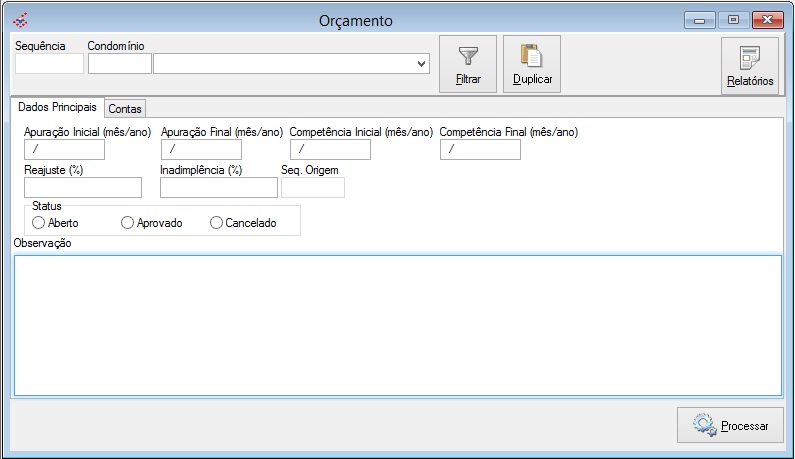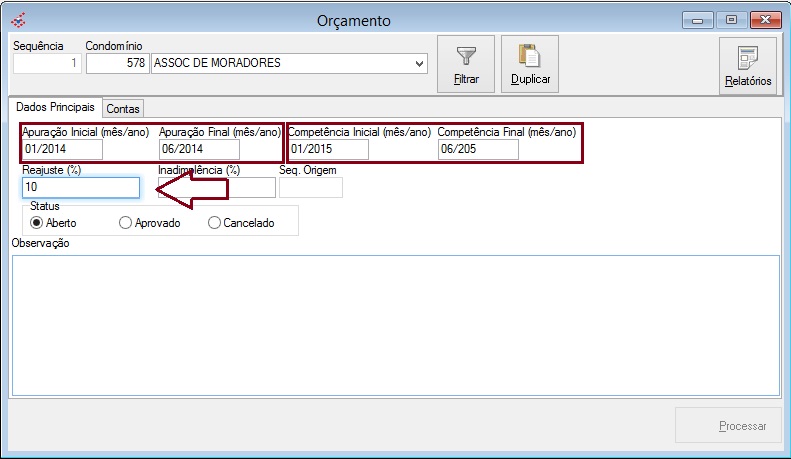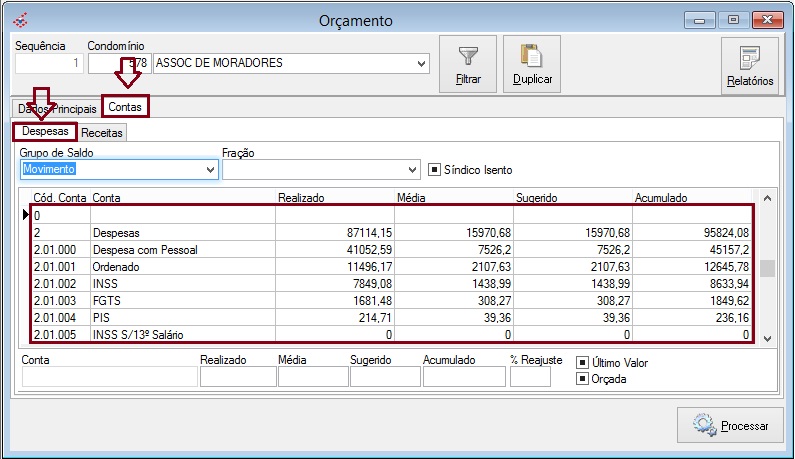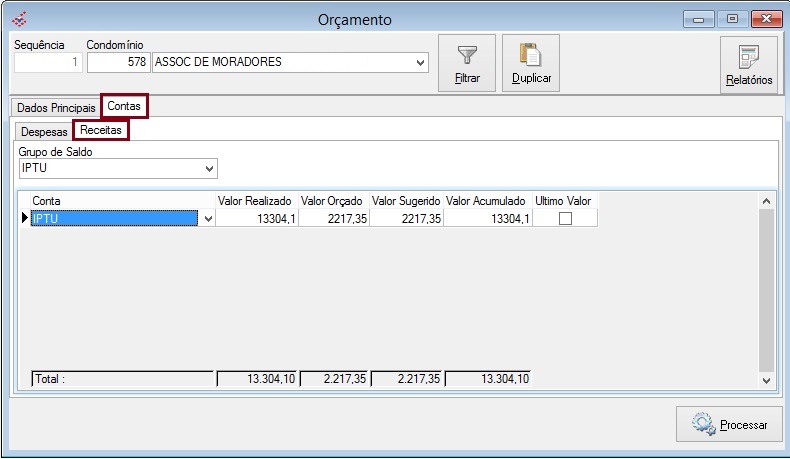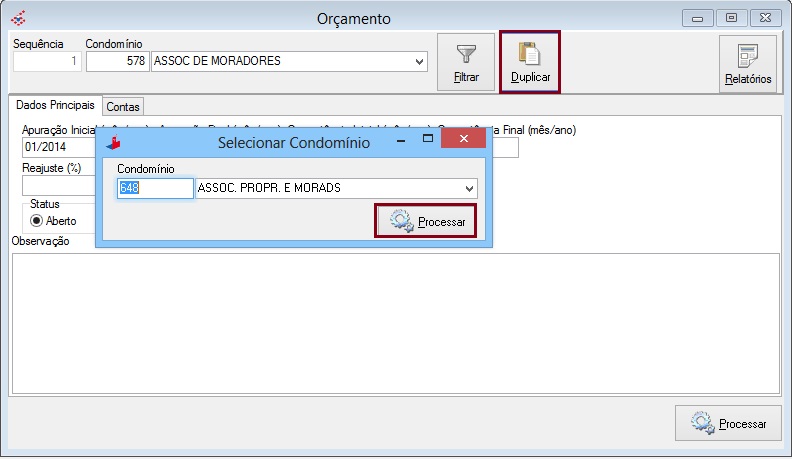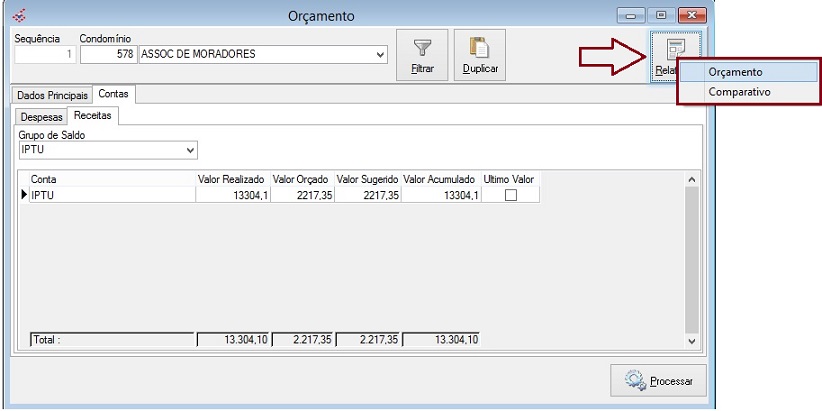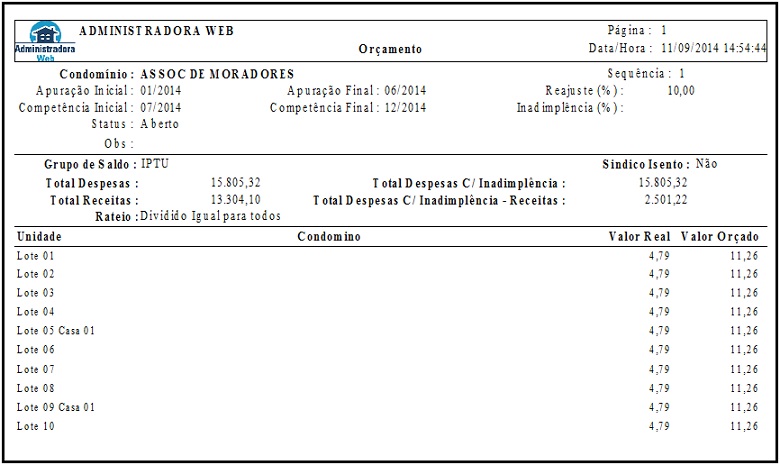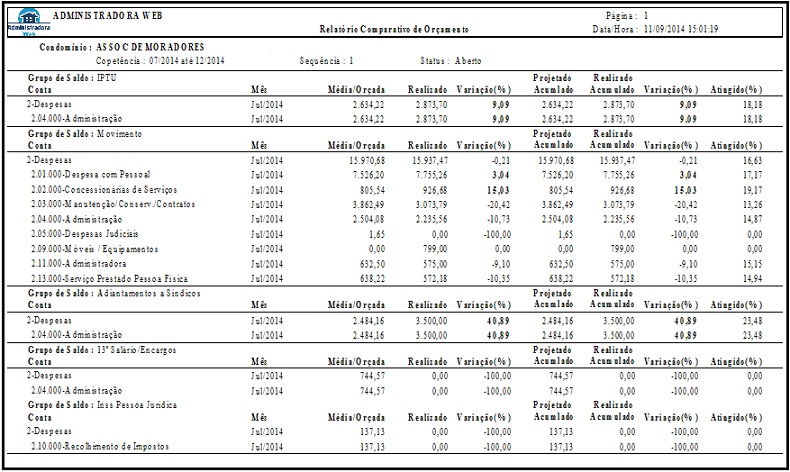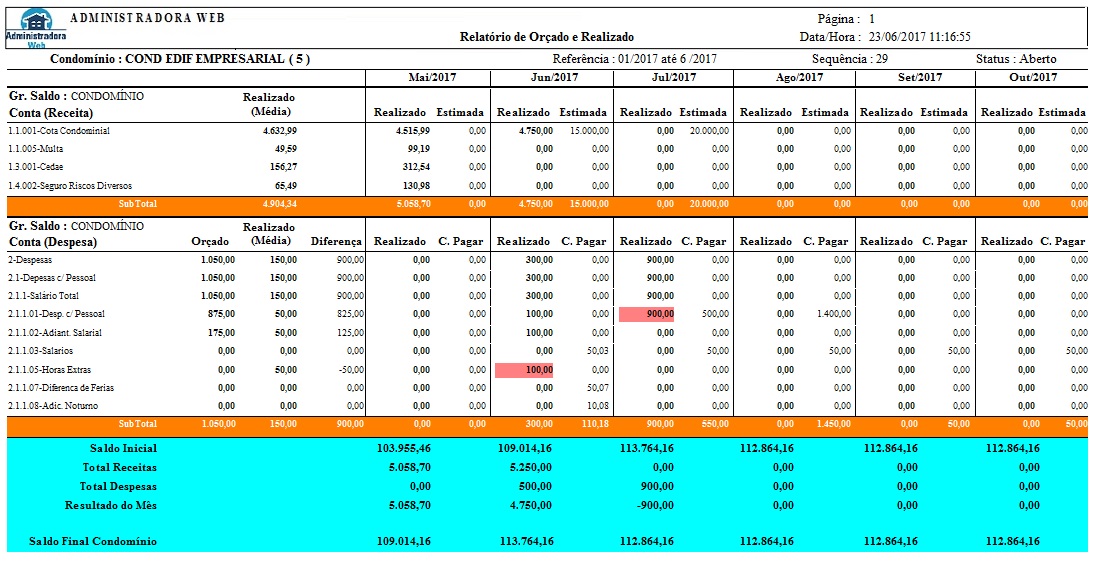Orçamento
Índice
Visão Geral
- A opção de Orçamento tem como finalidade principal à geração de Relatórios de Orçamento baseados numa apuração de despesas realizadas no período selecionado com a aplicação de um percentual de variação.
|
O Relatório de Orçamento é útil na realização de assembleias para a definição dos valores de cotas para a próxima competência. O Relatório Comparativo poderá ser utilizado para avaliar o cumprimento das metas orçamentárias. |
Preparando o Orçamento
- Para a criação do orçamento acesse a opção Financeiro > Orçamento no Menu do Sistema Base Condomínio.
- Será exibida a tela onde poderá ser configurado os dados necessários para a realização do orçamento.
- Campos e Botões:
- Sequência: Campo de controle incrementado automaticamente ao inserir um novo registro, sem a necessidade de edição.
- Condomínio: Digitar o código do Condomínio a que se refere o orçamento.
- Apuração (Inicial/Final): Digitar o período utilizado para o levantamento das despesas realizadas, os valores somente serão apurados através do botão processar.
- Botão Processar: Faz o levantamento das despesas realizadas de acordo com o período de apuração informado, como citado anteriormente. Existe a possibilidade de criar um orçamento sem o levantamento das despesas.
- Botão Duplicar: Permite a possibilidade de se gerar um orçamento para outro condomínio baseado no orçamento em destaque, esse recurso é bastante útil para condomínios que não tenham despesas realizadas no período, permitindo usar outro orçamento como modelo, ou até para criar um modelo para todos os orçamentos.
|
Ao selecionar o Condomínio e clicar no botão “OK” será gerado um novo Orçamento para esse Condomínio, baseado no orçamento em destaque. |
- Competência (Inicial/Final): Digite o período referente à próxima competência do orçamento.
|
Existe uma crítica no cadastro para não permitir o lançamento com competência no mesmo período de apuração. |
- Reajuste (%): Digitar o percentual de reajuste que será aplicado sobre os valores apurados no período realizado, observar o botão processar.
- Inadimplência (%): Digitar o percentual de inadimplência que será aplicado no final do Relatório de Orçamento, esse campo permite determinar um percentual de previsão de inadimplência.
- Sequência Origem: Campo sem a necessidade de edição, identifica se o orçamento teve origem em outro orçamento, consultar o botão duplicar.
- Status: Situação do Orçamento (Aberto/Aprovado/Cancelado).
|
Existe uma crítica no cadastro para não permitir dois orçamentos aprovados no mesmo período de competência, com relação ao status Aberto e Cancelado não existe nenhuma crítica, em resumo, podem existir vários orçamentos abertos/cancelados na mesma competência, mas somente um orçamento aprovado. |
- Observações: Campo Livre.
- Botão Filtrar: Opção para filtrar os orçamentos por Condomínio e Situação do Orçamento.
Apurando as Despesas
- Insira um novo registro, informe o condomínio e os campos referentes ao período de apuração e competência, além do percentual de reajuste.
- Ao salvar o registro o Botão Processar será liberado.
- Clicando no Botão Processar o sistema irá apurar os lançamentos de acordo com o período de apuração sugerido, aplicando o percentual de reajuste sobre o valor apurado.
- Os valores apurados e sugeridos serão demonstrados na Aba Contas, de acordo com a estrutura do plano de contas do sistema.
- Nessa parte do cadastro estarão relacionadas as contas que serão orçadas, separadas por grupo de saldo. Os valores poderão serão apurados através do Botão Processar, mas também poderão ser incluídos manualmente.
- Originalmente, o orçamento é preparado automaticamente pelas contas analíticas, mas o sistema permite que sejam usadas contas sintéticas, ou seja, o orçamento pode mesclar contas sintéticas e analíticas desde que não estejam na mesma árvore. Para orçar pela conta sintética basta selecionar a conta e clicar na opção Orçada, nesse caso o sistema zera os valores orçados para as contas analíticas que estiverem abaixo da conta sintética.
- Campos:
- Grupo de Saldo: Descrição do Grupo de Saldo. O orçamento é separado obrigatoriamente por grupo de saldo. Usando o botão processar, os Grupos de Saldo serão inseridos automaticamente, baseados nas despesas realizadas pelo período de apuração.
- Fração: Descrição da Fração aplicada na previsão de cota para cada unidade, se o campo Fração não for preenchido o sistema fará a divisão dos valores igualmente por todas as unidades.
- Síndico Isento: Opção para isentar o Síndico para o calculo da previsão de cota para cada unidade.
- Realizado: Valor das despesas, apuradas automaticamente de acordo com o período selecionado, rever Botão Processar. Edição bloqueada.
- Média: Média das despesas de acordo com o Período de Apuração, aplicando o percentual de reajuste. Edição Bloqueada.
- Sugerido: Valor sugerido para o período de competência. Inicialmente o valor sugerido toma como base a média do período anterior mais o percentual de reajuste, mas o sistema permite a edição desse campo, com isso o Valor Sugerido pode ser ajustado manualmente.
- Acumulado: Valor total levando em consideração o Valor Sugerido e o período de Competência do Orçamento, Ex.: Valor Sugerido 100,00 para um período de 12 meses resulta em um Valor Acumulado de 12.000,00.
- %Reajuste: Permite diferenciar o Percentual de Reajuste de acordo com a conta, o sistema aplica o Percentual de Reajuste pelo Cadastro Principal do orçamento, mas permite determinar um Percentual de Reajuste diferenciado pela conta.
- Ultimo Valor: Permite a apuração da despesa de determinada conta, pelo ultimo valor lançado desconsiderando a média.
Lançando Receitas
- A inclusão de eventuais receitas que comporão o orçamento poderá ser feita na Aba Receitas, as regras para apuração dos valores continua mesma das despesas, exceto pela estrutura do plano de contas, já que no caso de receitas a inclusão será eventual.
|
O Botão Processar não apura nenhum valor de receita, portanto, as contas pertinentes as receitas que eventualmente comporão o orçamento deverão ser incluídas manualmente. Ao inserir uma nova conta, os valores serão apurados automaticamente. |
Duplicando o Orçamento
- O Botão Duplicar permite aproveitar um modelo de orçamento para outro condomínio, ou até mesmo criar mais de um tipo de orçamento para o mesmo condomínio.
- Ao clicar no Botão Duplicar será exibida uma janela para informar o condomínio.
- Ao clicar no Botão Processar o sistema irá criar um orçamento para o condomínio selecionado, baseado no orçamento em destaque.
Imprimindo os Relatórios
- O botão relatórios dá acesso a duas opções:
- Relatório de Orçamento: Permite imprimir o resultado do orçamento por grupo de saldo, incluindo o rateio dos valores sugeridos pelas unidades para a projeção de valores para cotas futuras.
- Relatório Comparativo: Faz uma comparação entre os valores de despesas sugeridos e realizados no período de competência, permitindo avaliar o cumprimento das projeções.
Relatório de Orçamento
- Selecione o condomínio e período de competência desejado.
Relatório Comparativo
- Selecione o condomínio e período de competência desejado.
Relatório Orçado x Realizado
- Selecione o condomínio e período de competência desejado.
|
Relatório exibirá o campo em vermelho quando o valor do Realizado ultrapassar o valor do Orçado. |